En esta página de documentación, se describen los pasos para generar automáticamente un modelo básico de LookML a partir de la conexión de tu base de datos con la página Create a Model. También puedes usar la página Create a Model para crear un proyecto que alojará tu modelo.
También existen otras opciones para crear archivos de modelos:
- Puedes crear manualmente archivos de modelos y otros archivos de proyectos desde el IDE.
Puedes usar el método heredado para crear proyectos y generar modelos haciendo clic en cualquiera de las siguientes opciones, que te llevarán a la página heredada New Project:
- El vínculo en el banner en la parte superior de la página Create a Model
- El botón Agregar LookML en la sección Proyectos pendientes de la página Proyectos
Una vez que estés en la página Nuevo proyecto, sigue los pasos de la documentación para crear un proyecto de LookML nuevo.
Cómo acceder a la página Crear un modelo
Accede a la página Crear un modelo de las siguientes maneras:
Para acceder a la página Crear un modelo, debes estar en el modo de desarrollo.
Para acceder a la página Create a Model, debes ser administrador de Looker o tener el permiso develop.
En la sección Desarrollo
Para acceder a la página Create a Model desde la sección Develop, completa los siguientes pasos.
Haz clic en Desarrollar en el panel de navegación de la izquierda.
Selecciona Proyectos en la sección Desarrollar del panel de navegación.
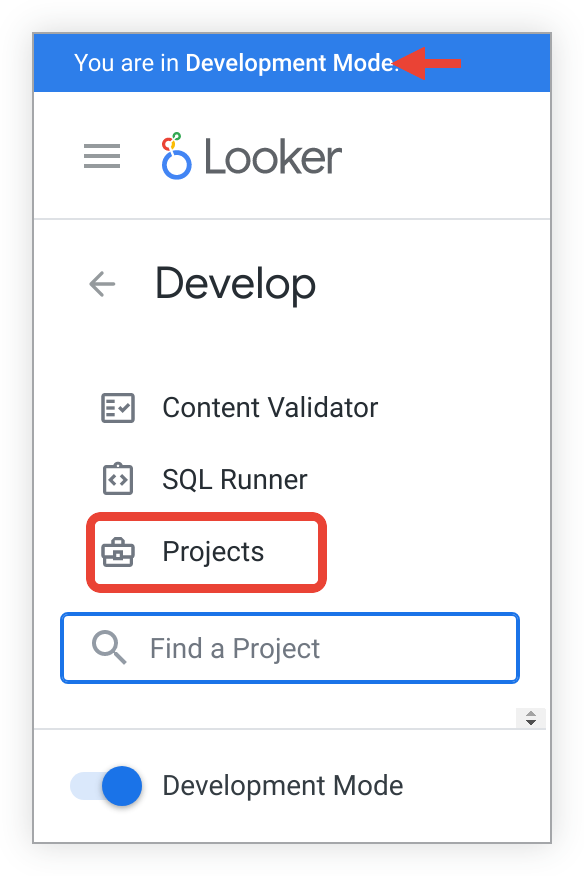
Esta selección abre la página Proyectos de LookML. En la página Proyectos de LookML, puedes ver todos los proyectos a los que tienes acceso, junto con sus respectivos modelos. En la página Proyectos de LookML, selecciona el botón Modelo nuevo para abrir la página Crear un modelo.
Desde el botón Crear
Para acceder a la página Create a Model desde el botón Create, completa los siguientes pasos.
- En el menú de navegación principal, haz clic en el botón Crear.
- Selecciona Modelo de LookML en el menú desplegable. Se abrirá la página Create a Model.
Genera un modelo
La página Crear un modelo se divide en secciones. Para generar un modelo, completa los pasos que se indican en las siguientes secciones. Después de cada sección, haz clic en Siguiente para guardar tu entrada y pasar a la siguiente sección.
Seleccionar conexión de base de datos:
- Seleccionar conexión de base de datos: Selecciona una conexión de base de datos en el menú desplegable. También puedes elegir la opción Crear conexión nueva en el menú desplegable. Esto te llevará a la página Conecta tu base de datos a Looker, en la que podrás crear una conexión nueva.
Si tienes acceso a proyectos que ya usan la conexión, aparecerán una vez que se seleccione la conexión. Puedes agregar tu modelo nuevo a un proyecto existente disponible o crear un proyecto de LookML nuevo para tu modelo.
Nombre del proyecto de LookML: Si deseas crear un proyecto de LookML nuevo para el modelo, ingresa un nombre en este campo. Los nombres de los proyectos distinguen mayúsculas de minúsculas y solo permiten caracteres alfanuméricos,
_,.y-. Elige el nombre del proyecto con cuidado y considéralo un ID permanente para el proyecto. Los proyectos nuevos se configuran con un repositorio de Git básico.Selecciona la casilla de verificación Genera un archivo readme que brinde más información sobre el uso de LookML si quieres que Looker agregue un archivo README al proyecto nuevo. El archivo README contiene una introducción a LookML, junto con vínculos y recursos para ayudar a los desarrolladores nuevos de LookML.
Haz clic en el botón Siguiente para guardar tus entradas y pasar a la siguiente sección.
Selecciona las tablas:
- Si usas una conexión de BigQuery, selecciona el proyecto Google Cloud en el que reside el conjunto de datos en el menú desplegable Seleccionar proyecto de GCP o busca el proyecto en el campo Buscar nombre del proyecto. De forma predeterminada, el proyecto de almacenamiento Google Cloud se muestra en el menú desplegable, si existe. Si no existe, se muestra el proyecto de facturación Google Cloud .
- En la tabla, selecciona los conjuntos de datos (BigQuery) o los esquemas (otros dialectos) que se usarán en el modelo.
- Una vez que se seleccionen los conjuntos de datos o los esquemas, usa la flecha a la derecha de cada nombre de conjunto de datos o esquema para abrir la pestaña Tablas y seleccionar cada tabla que quieras incluir. Las vistas se crearán a partir de las tablas.
- Una vez que selecciones las tablas, usa la flecha que se encuentra a la derecha de cada nombre de tabla para abrir la pestaña Campos y seleccionar cada campo que quieras incluir.
- Ignore Prefixes: Si deseas ignorar los prefijos de tablas en los nombres de los archivos de vista generados, ingresa los prefijos de la base de datos en una lista separada por comas en este campo. En este campo, se distinguen mayúsculas de minúsculas. Puedes enumerar varios prefijos separados por comas. Por ejemplo, tus tablas se titulan
dwh_ordersyDBS_users. Si ingresasdwh, DBSen el campo Ignore Prefixes, Looker creará archivos de vista llamadosordersyusers. - Importar descripciones de campos: Selecciona esta casilla de verificación para usar las descripciones de campos disponibles en la base de datos como descripciones de LookML para las dimensiones generadas.
- Haz clic en el botón Siguiente para guardar tus entradas y pasar a la siguiente sección.
Seleccionar claves primarias:
- Selecciona una clave primaria para cada tabla que seleccionaste. Esto ayuda a Looker a unir mejor tus tablas.
- Este paso es opcional. Para omitirlo, no selecciones ninguna clave primaria.
- Haz clic en el botón Siguiente para guardar tus entradas y pasar a la siguiente sección.
Selecciona exploraciones para crear:
- Selecciona las vistas que quieras usar como la vista base de una Exploración. Para cada vista seleccionada, el sistema unirá automáticamente la mayor cantidad de vistas adicionales posibles. Solo las vistas con una clave primaria identificada en el paso anterior se pueden usar en una unión.
- Este paso es opcional. Para omitirlo, no selecciones ninguna vista.
- Haz clic en el botón Siguiente para guardar tus entradas y pasar a la siguiente sección.
Enter Model Name:
- Ingresa el nombre que deseas para el archivo en el campo Nombre del modelo. No se pueden usar nombres de modelos duplicados. Los nombres de los modelos distinguen mayúsculas de minúsculas y no pueden incluir espacios ni ciertos caracteres especiales.
Haz clic en uno de los siguientes botones para generar los archivos del modelo y, si se seleccionó, el proyecto nuevo:
- Completar y ver modelo: Looker te lleva a los archivos en el IDE de Looker.
- Completar y explorar datos: Looker te lleva al Explorar que corresponde al primer archivo de vista seleccionado en la sección Seleccionar Explorar para crear.
Si creaste un proyecto nuevo y quieres conectarlo a un repositorio diferente del repositorio de Git básico que Looker usó para la creación del proyecto, haz clic en el botón Restablecer conexión de Git en la pestaña Configuración de la página Configuración del proyecto para completar ese proceso.
Cuándo necesitas configurar modelos
Configurar un modelo es útil por los siguientes motivos:
- Especifica que un nombre de modelo determinado hace referencia a un modelo específico en un proyecto determinado.
- Establece las conexiones que el modelo puede usar.
No se necesita una configuración del modelo para los administradores (o los desarrolladores con el permiso manage_models o manage_project_models) mientras están en el modo de desarrollo. Esto permite que los desarrolladores de LookML trabajen en el modo de desarrollo. Sin embargo, si existe una configuración del modelo, todas las búsquedas se limitan a esa configuración, incluso en el modo de desarrollo.
Si bien un desarrollador de LookML especifica la conexión prevista en el archivo del modelo, un administrador controla qué conexiones se permiten en la página Proyectos de LookML. Si un modelo especifica el uso de una conexión que no está permitida en la configuración del modelo, la conexión no se permite.
Un modelo debe tener una configuración en las siguientes situaciones:
- Cuando se envía un modelo a producción por primera vez. Si el modelo no está configurado, fallarán todas las consultas sobre ese modelo una vez que esté en el modo de producción. Cuando un modelo se envía del modo de desarrollo a producción por primera vez, Looker lo configura automáticamente si su nombre es único para la instancia de Looker. Sin embargo, si tienes un modelo configurado con el mismo nombre en otro proyecto, Looker no lo configurará automáticamente.
- Durante el desarrollo. Si tienes desarrolladores a los que no se les otorgó el permiso
manage_models(que se incluye en el roladmin) ni el permisomanage_project_models, el modelo debe configurarse antes de que esos desarrolladores puedan ejecutar consultas en él. Puedes configurar el modelo antes de que exista el modelo o el proyecto. Luego, cuando un desarrollador de LookML crea el modelo, las conexiones permitidas del modelo ya están configuradas y el desarrollador puede ejecutar consultas correctamente.
Looker permite que los desarrolladores que tienen el permiso manage_models o manage_project_models ejecuten consultas en un modelo no configurado en el modo de desarrollo. Para ello, Looker busca en los proyectos un modelo con ese nombre. El primer modelo que se encuentra con ese nombre se usa para ejecutar la consulta.
Configura modelos planificados
Los administradores de Looker pueden usar el botón Configure New Model que se encuentra en la parte superior de la página LookML Projects para agregar una configuración para un modelo existente o para un modelo planificado que aún no existe.
Configurar un modelo con anticipación es útil si los desarrolladores no tienen el permiso manage_models ni el permiso manage_project_models. Si un administrador configura el modelo para los desarrolladores, estos podrán ejecutar consultas en cuanto generen o creen el archivo del modelo.
Los administradores también pueden especificar qué conexiones de bases de datos puede usar el modelo o indicar que el modelo puede usar cualquier conexión actual o futura. Los desarrolladores de Looker usan el parámetro connection de LookML para especificar en el archivo del modelo qué conexión debe usar el modelo. Si un desarrollador especifica una conexión que un administrador no permitió en la configuración del modelo, no se ejecutará ninguna consulta en ese modelo.
Cuando un administrador configura un modelo nuevo por adelantado y crea un proyecto nuevo como parte de esa configuración, ese proyecto se muestra en la sección Proyectos pendientes de la página Proyectos.
Cómo generar un proyecto en blanco
Crear un proyecto en blanco o vacío puede ser útil cuando deseas crear tus archivos de LookML desde cero.
La página Crear un modelo genera proyectos con archivos de LookML incluidos. Sin embargo, puedes minimizar los archivos de LookML que se generan completando solo las siguientes secciones en la página Create a Model:
- Seleccionar conexión de base de datos
- Selecciona las tablas
- Ingresa el nombre del modelo
Deja las secciones restantes sin completar.
Haz clic en el botón Complete and View Model, que te llevará al proyecto en el IDE de Looker. Una vez que estés en el IDE, puedes borrar los archivos de LookML que no quieras para crear un proyecto en blanco.
Próximos pasos
Después de crear un modelo o proyecto, puedes realizar las siguientes acciones:
- Crea manualmente modelos nuevos adicionales para tu proyecto
- Edita archivos de LookML existentes con el IDE de Looker
- Cambia el nombre del proyecto
- Conecta el proyecto de Looker a Git

